
昨年に引き続き、2020年も特定のキーワードで反応するトーク背景の隠れエフェクトが「母の日」バージョンで再登場しました。
「母の日」エフェクトはいつまで利用できるのか。使い方やエフェクトが出ない時の対処法を徹底解説します。
特定のキーワードで出現する「母の日エフェクト」が期間限定で登場

毎年、各シーズンごとのイベントに合わせてトーク画面を彩る特殊な隠れ背景エフェクトが「母の日」バージョンで登場しました。
これまで、毎シーズンごとにバレンタイン、クリスマスなどのイベントに合わせてLINEトーク画面のエフェクトが登場し、ユーザーを賑わせていました。
2020年の「母の日」からは、これまで多くのユーザーが望んでていたAndroid版にも対応し、話題になっています。
トーク画面で利用できる母の日エフェクトイベントは、
上記期間外は、エフェクトの提供が終了するため利用できなくなります。
隠れエフェクトを楽しみたい方は、11日までに特定のキーワードを入力して送信しましょう。
「母の日」の次に提供されるエフェクトは?
5月10日の「母の日」に合わせた隠れエフェクトですが、次回の隠れエフェクトは、
予想
- 6月21日(日)の「父の日」
- もしくは夏季の「花火エフェクト」
になるものと予想されます。
しかし、これまで隠れエフェクトに「父の日」バーションが提供されたことはありません。
もしかすると、「父の日」バージョンが無いまま夏季シーズンでの隠れエフェクトになるかもしれません。
実際に6月21日を迎える数日前までには判明しませんが、お父さんにも隠れエフェクトで感謝の気持ちを伝えることができたら良いと思います。

昨年の夏期間中は、「まつり」や「花火」等のキーワードで背景にLINEキャラクターを模した花火が打ち上がりました。
今年も夏に何らかの隠れエフェクトイベントが催されるかもしれません。
対応するワードは「3種類」、エフェクトは「1種類固定」
トーク画面に浮き出る「母の日」隠れエフェクトは、3種類の特定のキーワードを入力して送信するとトーク画面背景でアニメーションが流れます。
「母さんありがとう」

「いつもありがとう」

「ママありがとう」

上記3種類のキーワードで反応します。
いずれも指定された通りに入力して送信しないと、アニメーションが出現しない仕様になっています。
「反応しない」といった事象が確認される際は、入力したキーワードの一字一句が正しく入力されていることを確認しましょう。

出現する隠れエフェクトは「ブラウン」が登場する1種類固定になっています。
シークレット要素が無いため、メッセージの複数送信で別の種類が出現することはありません。
自分と相手の画面に反映される

送信した自分側の画面と受け取る相手側の画面双方で表示されるようになっています。
受信時に相手がLINEトーク画面を開いていないくても、トーク画面表示時に隠れエフェクトが自動で再生されるようになっています。
なお、自分側が表示されているのにも関わらず相手側にエフェクトが表示されないといったトラブルに陥った際は、本記事の「対処法」を相手に試してもらいましょう。
iOS、パソコン版に加えて「Android」デバイスが対応
「Andoird」版のLINEにも対応しました。
これまでiOS版とパソコン版でしか隠れエフェクトを楽しむことができませんでしたが、Android版LINEユーザーの意見に応えたためか2020年「母の日」から遂に対応。



表示されるエフェクトは全共通で、キーワードも同じもので再生されるようになっています。
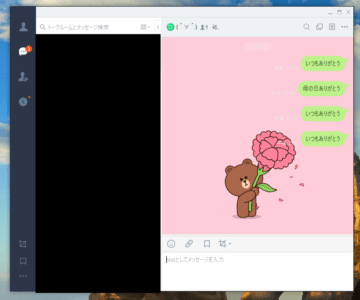
これまで通り、パソコン版でも隠れエフェクトが再生されるようになっています。
オープンチャットでも利用可能

友だち同士のトークのみならず、不特定多数のLINEユーザーとメッセージのやり取りができるサービス「LINEオープンチャット」でも隠れエフェクトを出現させることができます。
使い方はオープンチャットのトーク画面を開き、同様にキーワードを入力して送信を行うだけです。
友だち追加をしていないユーザーでもエフェクトが表示される仕様になっています。
オープンチャットの詳細や使い方は、本サイトの関連記事にて詳しく解説しています。
やり方
隠れエフェクトを表示させる方法は、対応するキーワードを入力して送信するだけです。
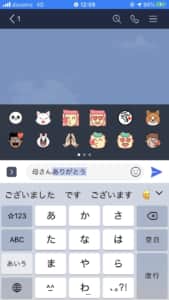
例えば、「母さんありがとう」を入力して送信をすると、

背景でアニメーションが再生されます。

また、キーワードのみの送信だけではなく、上記のようにキーワードを一文の中に含めて送信することでもエフェクトが適用されるようになっています。
キーワードと組み合わせて文章を作成し、送信することで日頃の感謝の気持ちを伝えることができるほか、隠れエフェクトによるサプライズ演出でお母さんを喜ばせることができます。
自分だけのオリジナル文章と組み合わせて送信しましょう。
出来ない場合の対処法

キーワードを入力しても隠れエフェクトが出現しない場合があります。
万が一この事象に直面した際は、
上記の対処法を試し、改善しない場合は次の対処法の確認と実行をしてください。
keepのキャッシュデータを削除する
keepのキャッシュデータが蓄積し、アプリの動作に影響が出ていることでエフェクトが正常に再生されていない可能性があります。
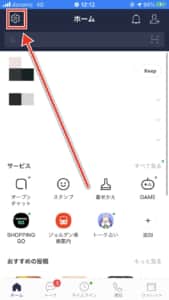
ホーム画面左上の「設定」アイコンをタップして設定画面を開きます。 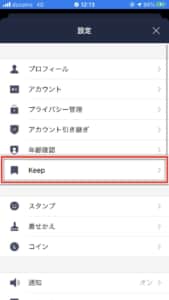
「keep」を開いてください。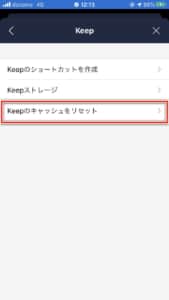
「keepのキャッシュをリセット」を開きましょう。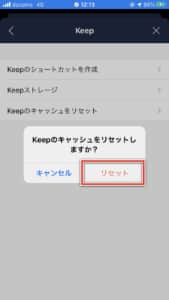
「リセット」をタップすることでkeepのキャッシュが削除されます。
LINEアプリ内のキャッシュデータを削除する
同様にトークでのキャッシュデータを削除して安定化を図ります。
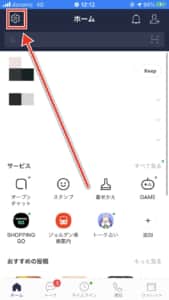
ホーム画面左上の「設定」アイコンをタップして設定画面を開きます。 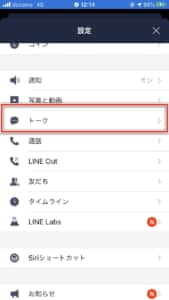
「トーク」を開きましょう。
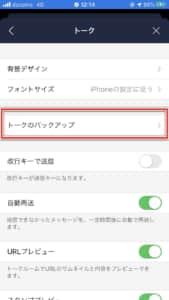
キャッシュデータを削除する前に、念のためトークのバックアップを行っておくことを推奨します。
「トークのバックアップ」を開きます。
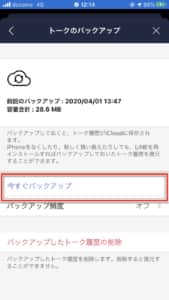
「今すぐバックアップ」を選択しましょう。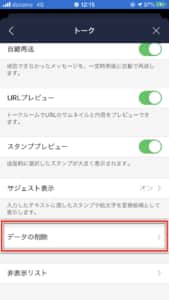
バックアップ後、ひとつ前の画面に戻って「データの削除」を開きます。
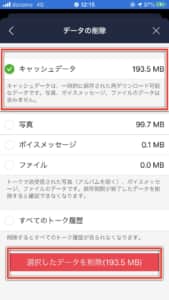
最上部の「キャッシュデータ」にチェックが入っていることを確認します。
「選択したデータを削除」をタップしましょう。
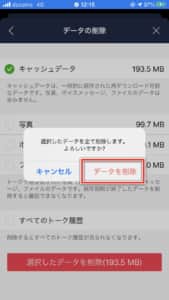
「データを削除」をタップします。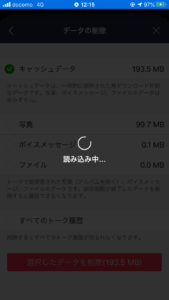
処理が始まります。
容量が大きい場合は数分かかる場合があります。終了するまで待機しましょう。
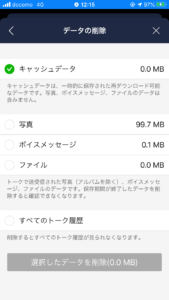
以上で完了しました。
別の「着せかえ」テーマを適用する
適用している「着せかえ」が動作に影響を与えていることも考えられるため、別のテーマを選択して改善されるか確認します。
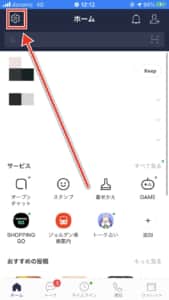
ホーム画面左上の「設定」アイコンをタップして設定画面を開きます。
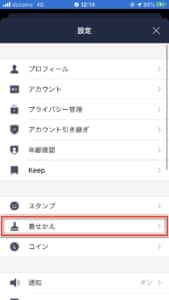
「着せかえ」に進みます。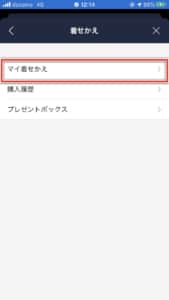
「マイ着せかえ」にアクセスしましょう。
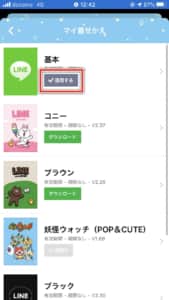
別のテーマ内の「適用する」をタップします。
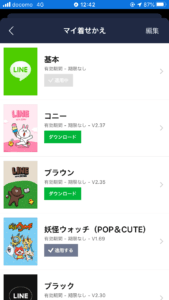
変更後にエフェクトが表示されるか確認してみましょう。
「着せかえ」をアップデートする
適用中の「着せかえ」テーマのアップデートを試します。
アップデートが見つかった場合は、更新しましょう。
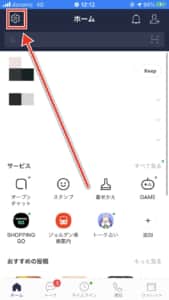
ホーム画面左上の「設定」アイコンをタップして設定画面を開きます。
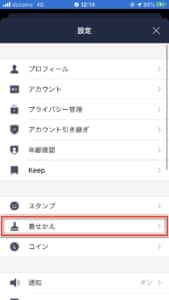
「着せかえ」に進みます。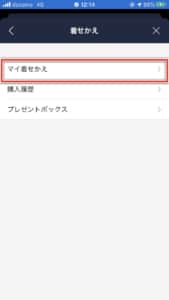
「マイ着せかえ」にアクセスしましょう。
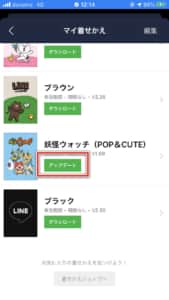
「アップデート」をタップしましょう。
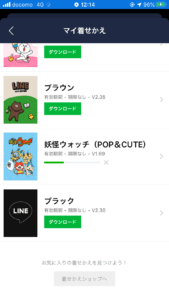
アップデートが始まります。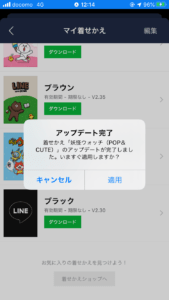
ポップアップメッセージが表示されたら、アップデート完了です。
メッセージの再送では反映されない
通信状況が不安定になってしまい、メッセージの送信失敗に伴う「再送」ではエフェクトは表示されません。
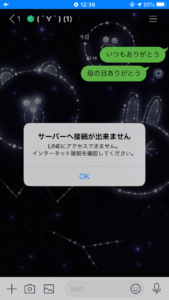
メッセージ送信失敗時に表示されるメッセージを確認し、

「再送ボタン」をタップします。
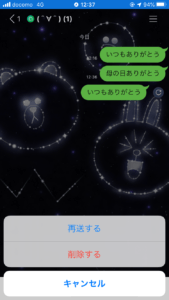
指定されたキーワードの「再送する」を選択しても自分・相手側には反映されないことがあります。
「削除する」でメッセージを消し、再度対応するキーワードを入力して送信しましょう。
キーボードアプリを利用しない
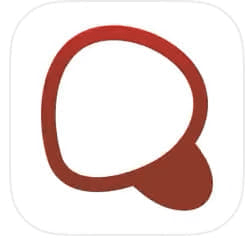
「Simeji」などのサードパーティ製キーボードアプリを利用している方で、エフェクトが表示されない事象に直面している場合は、サードパーティ製キーボードアプリでのキーワード入力を避けてください。
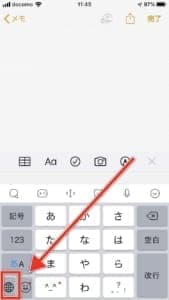
キーボード切り替えボタンをタップし、デバイス標準のキーボードで入力を試みて送信してください。
ほとんどの場合、提供しているアプリ側の互換が異なることで引き起こしていることが考えらるため、キーボードアプリのアップデート等で対処してください。
LINEに問い合わせる
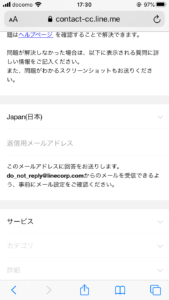
すべての対処法を試し、エフェクトが出現しない場合は次回のイベントに備えてお問い合わせを行い、解消を図ることを推奨します。
問い合わせ方法は「メール」のみの受付になっており、回答の返信まで数日~1週間程度掛かるとされています。
入力必須項目を入力し、「送信」で問い合わせを行えます。


